优盘内误删文件找回方法 优盘内误删除文件恢复工具
更新时间:2024-03-25 12:13:57作者:xiaoliu
优盘内误删文件找回方法是许多人在使用优盘存储文件时常常会遇到的问题,误删文件可能导致数据丢失,给工作和生活带来不便,为了帮助大家解决这个问题,现在市面上已经有了一些优盘内误删除文件恢复工具,这些工具可以帮助用户快速找回误删的文件,让大家不再为误删文件而烦恼。
具体的解决方法:
01、首先我们可以先下载安装迅龙数据恢复软件。
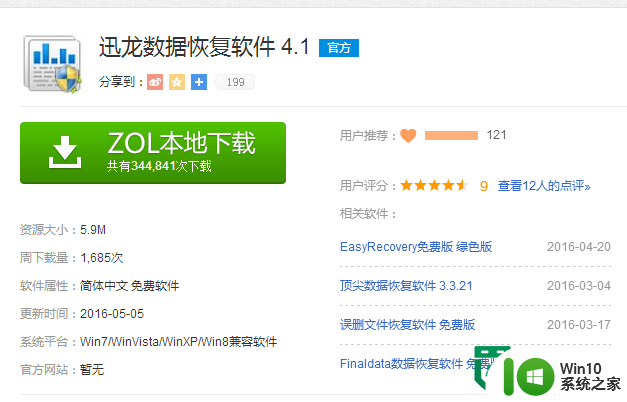
02、下载安装后打开,这个软有好几种模式我们选择,我们是恢复U盘文件,所以选择“U盘手机相机卡恢复”模式。
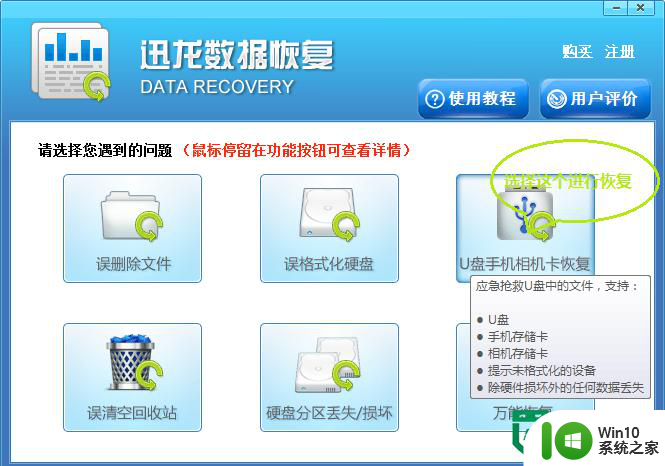
03、选择恢复U盘,再点击下一步。
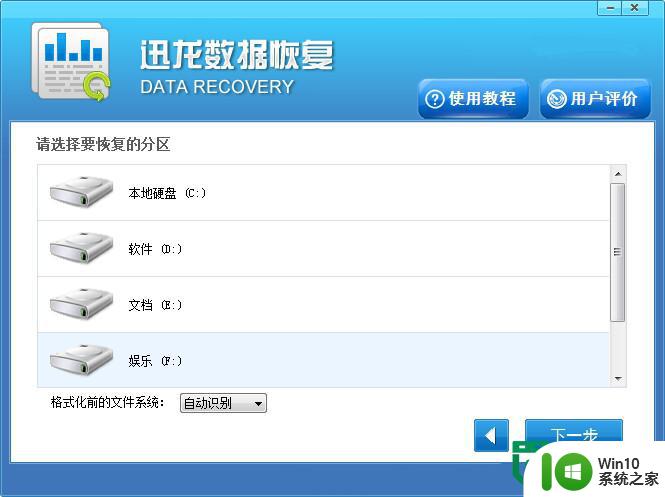
04、这样系统就会对U盘进行扫描,扫描是需要一段时间,我们静静的耐心等待。
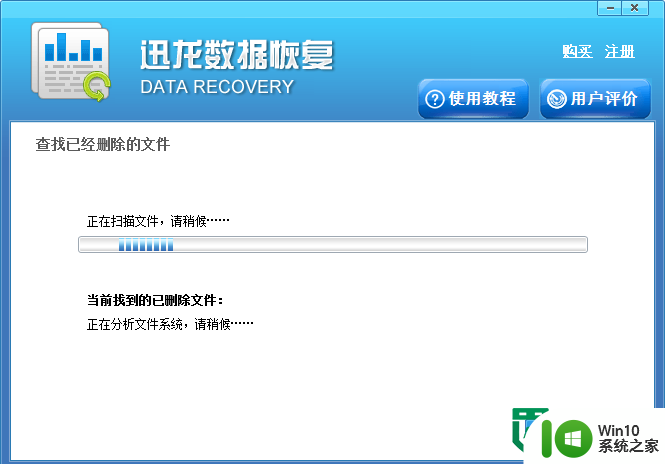
05、扫描结束后我们就可以在扫描结果里看到U盘的丢失数据了,点击扫描出来的文件可以对文件里的数据进行预览,然后点击下一步。
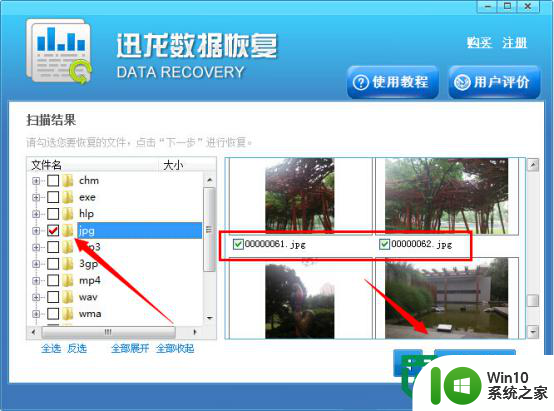
06、点击浏览选择一个路径用来存放恢复的文件,(路径放那个盘都行)。选择完毕后点击下一步即可恢复U盘丢失的文件啦。
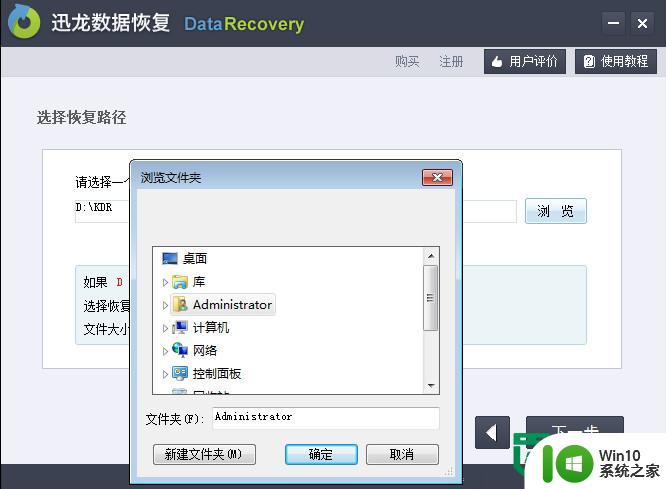
以上就是优盘内误删文件找回方法的全部内容,还有不懂得用户就可以根据小编的方法来操作吧,希望能够帮助到大家。
优盘内误删文件找回方法 优盘内误删除文件恢复工具相关教程
- 优盘文件误删找回方法 优盘文件误删怎么恢复
- 优盘删除的文件怎样恢复找回 U盘文件误删后如何恢复
- 优盘删掉文件找回方法 优盘删除文件恢复方法
- 如何恢复已删除的U盘文件 快速找回误删的优盘数据
- xp找回被删除文件的方法 XP误删文件恢复工具
- 不小心删除的文件怎么找回电脑 误删文件内容恢复的方法
- 优盘文件恢复最佳方法 优盘文件误删如何恢复
- 优盘文件误删后怎么恢复数据 如何在删除优盘资料后恢复丢失的文件
- 怎么救回U盘里误删的文件 U盘误删文件恢复方法
- 如何还原优盘删除文件 误删优盘文件怎样还原
- 误删回收站文件的恢复方法 误删回收站文件怎么找回来
- 360误删u盘文件如何恢复 360恢复u盘删除文件方法
- U盘装机提示Error 15:File Not Found怎么解决 U盘装机Error 15怎么解决
- 无线网络手机能连上电脑连不上怎么办 无线网络手机连接电脑失败怎么解决
- 酷我音乐电脑版怎么取消边听歌变缓存 酷我音乐电脑版取消边听歌功能步骤
- 设置电脑ip提示出现了一个意外怎么解决 电脑IP设置出现意外怎么办
电脑教程推荐
- 1 w8系统运行程序提示msg:xxxx.exe–无法找到入口的解决方法 w8系统无法找到入口程序解决方法
- 2 雷电模拟器游戏中心打不开一直加载中怎么解决 雷电模拟器游戏中心无法打开怎么办
- 3 如何使用disk genius调整分区大小c盘 Disk Genius如何调整C盘分区大小
- 4 清除xp系统操作记录保护隐私安全的方法 如何清除Windows XP系统中的操作记录以保护隐私安全
- 5 u盘需要提供管理员权限才能复制到文件夹怎么办 u盘复制文件夹需要管理员权限
- 6 华硕P8H61-M PLUS主板bios设置u盘启动的步骤图解 华硕P8H61-M PLUS主板bios设置u盘启动方法步骤图解
- 7 无法打开这个应用请与你的系统管理员联系怎么办 应用打不开怎么处理
- 8 华擎主板设置bios的方法 华擎主板bios设置教程
- 9 笔记本无法正常启动您的电脑oxc0000001修复方法 笔记本电脑启动错误oxc0000001解决方法
- 10 U盘盘符不显示时打开U盘的技巧 U盘插入电脑后没反应怎么办
win10系统推荐
- 1 番茄家园ghost win10 32位官方最新版下载v2023.12
- 2 萝卜家园ghost win10 32位安装稳定版下载v2023.12
- 3 电脑公司ghost win10 64位专业免激活版v2023.12
- 4 番茄家园ghost win10 32位旗舰破解版v2023.12
- 5 索尼笔记本ghost win10 64位原版正式版v2023.12
- 6 系统之家ghost win10 64位u盘家庭版v2023.12
- 7 电脑公司ghost win10 64位官方破解版v2023.12
- 8 系统之家windows10 64位原版安装版v2023.12
- 9 深度技术ghost win10 64位极速稳定版v2023.12
- 10 雨林木风ghost win10 64位专业旗舰版v2023.12